Einleitung
Spare ein bisschen Geld, indem du nur den LCD und nicht die ganze Displayeinheit austauschst. Diese Anleitung funktioniert nicht bei entspiegelten Displays.
Werkzeuge
Ersatzteile
-
-
Entferne die folgenden zehn Schrauben, mit denen das untere Gehäuse am oberen Gehäuse befestigt ist:
-
Sieben 3 mm Kreuzschlitzschrauben
-
Drei 13,5 mm Kreuzschlitzschrauben
-
-
-
Hebe das untere Gehäuse mit beiden Händen in der Nähe der Lüftungsöffnung an, damit sich die beiden Clips lösen, mit denen die beiden Gehäuseteile verbunden sind.
-
Entferne das untere Gehäuse und lege es zur Seite.
-
-
-
Biege die Ausbuchtung am Aufkleber "Warning: Do not remove the battery" mit der Spudgerspitze hoch, um die dritte Pentalobe Schraube darunter zu entfernen.
-
-
-
Hebe den Akku an seiner Plastiklasche hoch und schiebe ihn von der langen Kante des oberen Gehäuses weg.
-
-
-
Kippe den Akku soweit nach hinten, dass du an den Akkukabelstecker herankommst.
-
Ziehe den Akkukabelstecker aus seinem Anschluss auf dem Logic Board und entferne den Akku aus dem oberen Gehäuse.
-
Wenn du einen neuen Akku einbaust, solltest du ihn nach dem Einbau kalibrieren.
-
-
-
Ziehe das männliche Ende des Bluetooth-Kabels gerade aus seinem Anschluss heraus und trenne das Kabel ab.
-
Heble das Bluetooth-Antennenkabel mit dem flachen Ende des Spudgers aus seinem Anschluss auf der Platine.
-
-
-
Entferne die beiden 8 mm Kreuzschlitzschrauben, mit denen der Halter des Bluetooth/Kamera-Kabels am oberen Gehäuse befestigt ist.
-
Hebe die Haltereinheit für die Bluetooth-Karte/Kabel aus dem oberen Gehäuse.
-
-
-
Entferne die beiden 8 mm Kreuzschlitzschrauben, mit denen der Halter des Kamerakabels am oberen Gehäuse befestigt ist.
-
Hebe den Halter des Kamerakabels aus dem oberen Gehäuse.
-
-
-
Fasse die Plastikzuglasche an der Verriegelung des Displaydatenkabels und drehe sie zur Seite mit der Gleichspannungsversorgung am Computer.
-
-
-
Entferne die einzelne 7 mm Kreuzschlitzschraube, welche den Halter des Displaydatenkabels am oberen Gehäuse befestigt.
-
Entferne den Halter des Displaydatenkabels vom oberen Gehäuse.
-
-
-
Entferne die beiden äußeren Torx T6 Schrauben, mit denen beide Displayscharniere am oberen Gehäuse befestigt sind (insgesamt vier Schrauben).
-
-
-
Öffne das MacBook, so dass das Display senkrecht zum Gehäuseoberteil steht.
-
Stelle das geöffnete MacBook so wie gezeigt auf den Tisch.
-
Halte das Display und das Gehäuseoberteil mit der linken Hand fest. Entferne dann die letzte Torx T6 Schraube von der unteren Displayhalterung.
-
-
-
Entferne die letzte Torx T6 Schraube, welche das Display noch am Gehäuseoberteil festhält.
-
-
-
Fasse das obere Gehäuse mit der rechten Hand an und drehe es etwas in Richtung Oberkante das Displays, so dass sich die obere Displayhalterung vom Rand des Gehäuseoberteils löst.
-
Drehe das Display ein wenig vom Gehäuseoberteil weg.
-
Hebe das Display hoch und weg vom Gehäuseoberteil. Achte dabei darauf, dass sich keine Klammern oder Kabel verfangen.
-
-
-
Reinige vor Beginn der Reparatur das Displayglas mit einem angefeuchteten fusselfreien Tuch. Dadurch bleibt der Saugheber besser haften und du kannst hinterher Verunreinigungen leichter erkennen.
-
Fange in der rechten oberen Ecke mit dem Erwärmen des schwarzen Randes an. Stelle das Heißluftgebläse auf niedrige Stufe.
-
-
-
Wenn die Scheibe warm genug ist, dann befestige einen kräftigen Saugheber in der rechten oberen Ecke der Glasscheibe.
-
Ziehe die Ecke des Displayglases langsam und vorsichtig von der Displayeinheit hoch.
-
-
-
Hebe die Ecke des Displayglases vorsichtig an, bis du einen Spudger zwischen ihm und der Displayeinheit einsetzen kannst.
-
Heble das Displayglas vorsichtig mit dem flachen Ende des Spudgers aus der Klebeverbindung zum Display heraus.
-
Heble das Glas einige Zentimeter von der oberen rechten Ecke aus an der oberen und seitlichen Kante hoch.
-
-
-
Erwärme mit dem Heißluftgebläse den Kleber unter dem schwarzen Streifen am rechten Rand der vorderen Glasscheibe.
-
Bringe einen Saugheber an der rechten Seite der vorderen Glasscheibe an.
-
Ziehe die Glasscheibe hoch und trenne sie gleichzeitig mit dem flachen Ende des Spudgers von der Displayeinheit ab.
-
Arbeite so lange weiter, bis der rechte Rand der Glasscheibe komplett vom Display abgelöst ist.
-
-
-
Erwärme mit dem Heißluftgebläse den Kleber unter dem schwarzen Streifen am oberen Rand der vorderen Glasscheibe.
-
Bringe einen Saugheber am oberen Rand der vorderen Glasscheibe an und ziehe die Glasscheibe vom Display weg.
-
Arbeite weiter sorgfältig am oberen Rand entlang, wobei du beim Auftrennen des Klebers mit dem flachen Ende des Spudgers nachhelfen kannst.
-
-
-
Erwärme mit dem Heißluftgebläse den Kleber unter dem schwarzen Streifen um die obere linke Ecke der vorderen Glasscheibe.
-
Bringe einen Saugheber in der oberen linken Ecke der vorderen Glasscheibe an.
-
Ziehe am Saugheber und heble vorsichtig mit dem flachen Ende des Spudgers die Glasscheibe aus der Displayeinheit heraus.
-
-
-
Erwärme mit dem Heißluftgebläse den Kleber unter dem schwarzen Streifen am linken Rand der vorderen Glasscheibe.
-
Bringe einen Saugheber an der linken Seite der vorderen Glasscheibe an.
-
Ziehe die Glasscheibe hoch und trenne sie gleichzeitig mit dem flachen Ende des Spudgers von der Displayeinheit ab.
-
Arbeite so lange weiter, bis der linke Rand der Glasscheibe komplett vom Display abgelöst ist.
-
-
-
Nachdem nun die obere, rechte und linke Kante der Glasscheibe abgelöst sind, kannst du die Oberkante der Glasscheibe langsam anheben und vom Display wegdrehen.
-
-
-
Setze ein Plastiköffnungswerkzeug zwischen Glasscheibe und Kamerahalterung ein und schiebe es um die Kamerahalterung herum, bis sie sich ablöst.
-
-
-
Bevor du das Kabel wieder anschließen kannst, musst du erst das Stück Klebeschaumstoff über dem ZIF-Verbinder des Kamerakabels mit der Spudgerspitze ablösen.
-
Klappe den Sicherungsbügel am ZIF-Verbinder des Kamerakabels mit der Spudgerspitze hoch.
-
Schiebe das Kamerakabel in seinen Anschluss auf der Kameraplatine hinein und klappe den Sicherungsbügel mit der Spudgerspitze herunter, so dass das Kabel wieder gut im ZIF-Verbinder gesichert ist.
-
-
-
Beginne ganz links und rüttle die Verschlussabdeckung entlang ihrer langen Achse, während du sie gleichzeitig vom Scharnier des Verschlusses abziehst.
-
Arbeite von rechts nach links und löse weiter vorsichtig den Verschluss entlang der Unterkante der Displayeinheit ab.
-
Hebe die Verschlussabdeckung von der vorderen Blende ab und lege sie zur Seite.
-
-
-
Entferne die sechs 2,9 mm Kreuzschlitzschrauben, mit denen das LCD an der vorderen Blende befestigt ist.
-
-
-
Ziehe das LCD zur Oberkante der Displayeinheit hin, so dass die Platine entlang ihrer Unterkante aus ihrer Vertiefung in der Aluminium-Displayeinheit herauskommt.
-
-
-
Löse das Stückchen Klebeband vom Stecker des Displaydatenkabels an der Kante nahe des LCDs ab.
-
-
-
Klappe die dünne Metallklammer, welche das Displaydatenkabel in seinem Anschluss auf dem LCD sichert, mit der Spudgerspitze hoch.
-
Ziehe das Displaydatenkabel gerade aus seinem Anschluss auf dem LCD heraus.
-
Hebe das LCD aus der Displayeinheit heraus und lege es zur Seite.
-
Um dein Gerät wieder zusammenzubauen, folge den Schritten in umgekehrter Reihenfolge.
9 Kommentare
General : Is there instruction available if you have the anti-glare displays? Or do you officially recommand to change the LCD AND THE GLASS, if we want to keep the anti-glare displays? Can we order the anti-glare displays here? Thanks! =)
I have a Macbook Pro Unibody 15" (2009) can I switch the whole display and lid with a Macbook Pro 15" (2011)and is the airport card piece for both models in the display?...
No, you can’t, because of the camera cable connector, different from the 2011 model.
Where can i get the metal frame that runs through the LCD assembly.
Same question for me!
Its not a replaceable part
Dan -




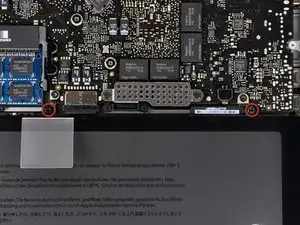












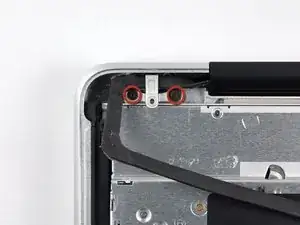
















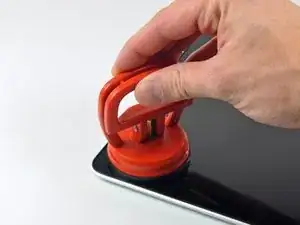


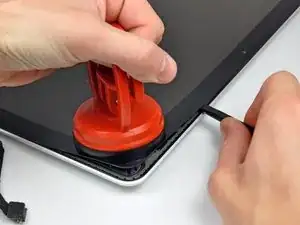


























May be helpful to have more distinct colors to identify the different screws.
Victor Caamano -